용량을 줄이기 위해 파일을 압축하는 경우가 있습니다.
압축을 할 때 다양한 압축 프로그램이 있는데요.
오늘은 그 중에서 반디집이라는 압축 프로그램의 다운로드와 설치방법
그리고 용량 제한이 있는 인터넷 사이트에 분할 압축을 해서 올리는 방법까지 알아보겠습니다.
[반디집 다운로드]
네이버에 반디집 다운로드를 검색해서 다운로드를 받으시거나
아래의 반디집 공식 홈페이지 링크로 가셔서 '반디집 다운로드'를 눌러
반디집을 다운로드하여 줍니다.
https://www.bandisoft.com/bandizip/

[반디집 설치방법]
위에서 다운로드한 반디집 설치 프로그램을 더블 클릭해서 실행합니다.
아래와 같이 설치 화면이 나타나면 '동의 및 설치'를 눌러서 설치를 진행합니다.

설치를 완료하고 나면 반디집 환경설정 창이 활성화됩니다.
기본 설정 값을 그대로 놔두고 확인을 눌러 설정을 마무리합니다.
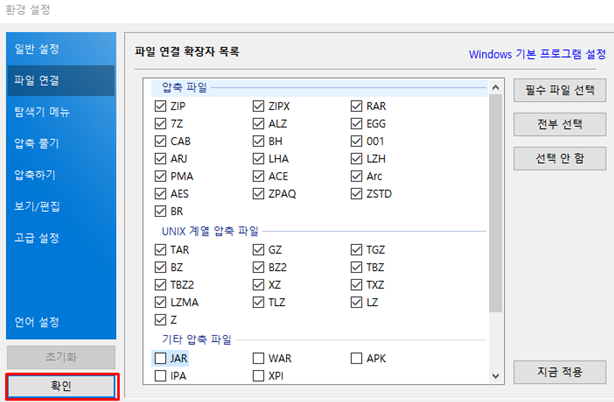
[반디집 압축 및 분할압축]
인터넷이나 블로그에 내가 공유하고 싶은 파일이 있는데
용량이 커서 업로드가 안 되는 경우가 있습니다.
보통 네이버, 다음 등 대부분의 블로그 및 카페에는 파일이 10메가 이상은 업로드가 불가능합니다.
이럴 경우 사용하는 것이 분할 압축입니다.
분할 압축을 실행하면 모든 파일이 10M 단위로 분할되어 압축이 되어서
업로드가 가능해지는 것입니다.
반디집 설치 및 환경설정까지 완료하였으면 아래와 같이 압축을 할 수 있는 창이 바로 활성화됩니다.
압축을 풀기 위해서는 왼쪽에 '압축 파일 열기'를 클릭하시면 되고
압축을 하기 위해서는 오른쪽에 '새로 압축하기'를 클릭하면 되겠습니다.
압축하는 방법은 간단하니 우리는 분할압축하는 방법에 대해서 알아보겠습니다.
오른쪽에 '새로 압축하기'를 클릭합니다.

새로 압축하기 위한 창이 활성화됩니다.
압축할 파일 목록을 '추가(A)'를 눌러서 추가해줍니다.
그리고 압축되어 나올 결과물 파일의 경로 및 이름을 설정해 줍니다.
이후 분할 압축을 진행하기 위해 '상세 정보 보기'를 클릭하면
아래와 같이 세부 설정 목록이 추가됩니다.

'분할 압축' 탭에서 원하는 압축 방법을 선택합니다.
여기서는 티스토리 10M로 압축을 진행하겠습니다.
설정 후 압축 시작을 눌러줍니다.
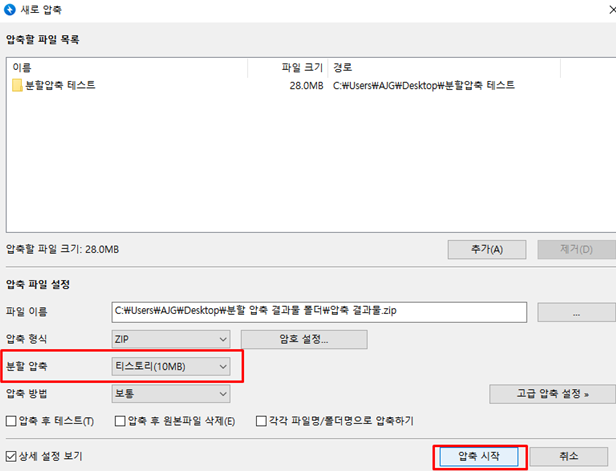
분할 압축이 완료된 화면입니다.
28M 파일을 10M로 분할 압축하기를 선택했으니 10M. 10M. 8M로
3개의 결과물로 압축된 결과물을 볼 수 있습니다.

마지막으로 분할 압축된 파일을 압축 해제하는 방법입니다.
분할 압축된 모든 파일은 같은 폴더에 있어야 합니다.
압축된 마지막 파일을 마우스 오른쪽으로 클릭해서 '여기에 풀기(X)'를
클릭해서 압축을 해제합니다.

압축이 해제되고 위에서 압축하기 전에 원본 파일이 보이는 것을 확일 할 수 있습니다.

이상으로 반디집 다운로드 및 분할압축하는 방법에 대한 포스팅을 마치겠습니다.
'IT > TIP' 카테고리의 다른 글
| 네이버 바코드 스캐너 쉽게 사용하는 방법 (0) | 2020.11.25 |
|---|---|
| 빅스비 버튼 끄기(갤럭시 빅스비 비활성화) (0) | 2020.11.20 |
| 내 컴퓨터 사양 보는법 간단방법!! (0) | 2020.11.20 |
| SSD, HDD 차이점 간단정리(장점 단점) (0) | 2020.11.19 |
| 폴라리스 오피스 무료 문서편집 프로그램(Polaris Office) (0) | 2020.11.17 |




댓글